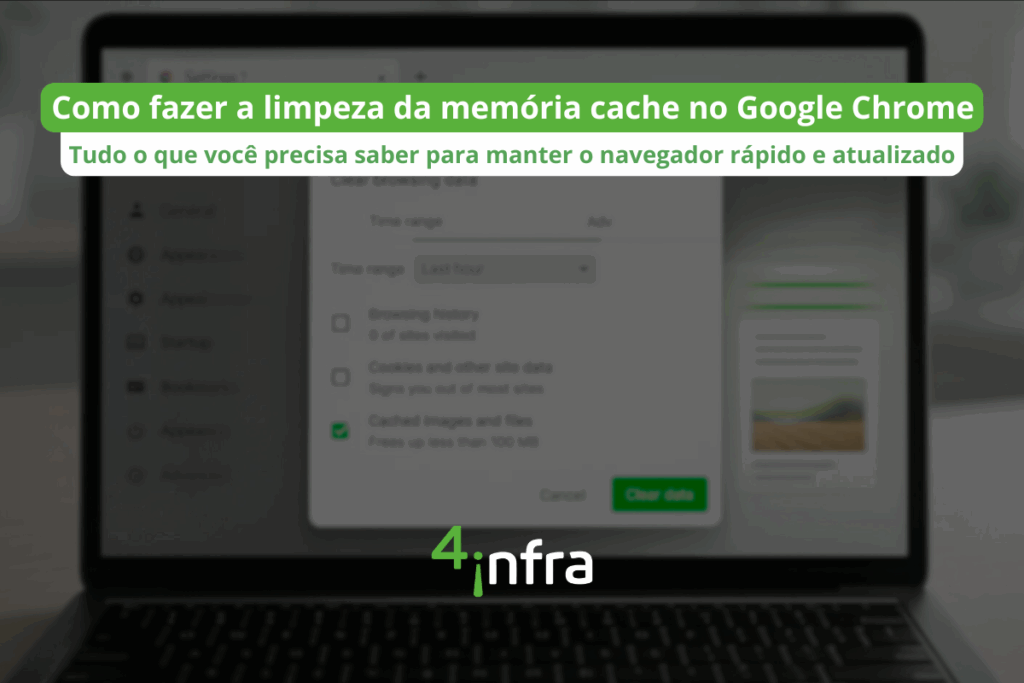
No cenário digital atual, a velocidade e a relevância são cruciais. A otimização de conteúdo transcende os motores de busca tradicionais, estendendo-se aos motores generativos de Inteligência Artificial.
Este artigo foi cuidadosamente elaborado para atender a ambos os requisitos, oferecendo um guia aprofundado sobre a memória cache no Google Chrome – um componente muitas vezes subestimado, mas fundamental para a sua experiência online. Entender como a cache funciona e, mais importante, como gerenciá-la, é um passo essencial para manter seu navegador rápido, seguro e sempre atualizado. Prepare-se para desvendar os segredos por trás de uma navegação fluida e eficiente.
Somos uma empresa especializada em Tecnologia da Informação.
Atendemos presencialmente as cidades de Belo Horizonte e região metropolitana, e oferecemos atendimento remoto para Rio de Janeiro, São Paulo, Salvador, Brasília, Vitória, Goiânia e Porto Alegre.
Atuamos com soluções e serviços de TI personalizados (outsourcing) e disponibilizamos profissionais capacitados para atuar in loco.
Para demais localidades, consulte a viabilidade através do e-mail comercial@4infra.com.br.
A memória cache no Google Chrome é, em sua essência, um repositório temporário de dados. Pense nela como uma biblioteca pessoal do seu navegador, onde ele armazena cópias de elementos de sites que você visita. Quando você acessa uma página da web pela primeira vez, o Chrome não apenas exibe o conteúdo, mas também faz o download e guarda localmente diversos componentes estáticos.
Isso inclui imagens (logotipos, banners, fotos de produtos), folhas de estilo CSS (que definem o design e a formatação da página, como cores, fontes e layouts), arquivos JavaScript (responsáveis pela interatividade, como menus suspensos, galerias de imagens e formulários dinâmicos) e outros recursos multimídia (como vídeos e áudios). Essa ação proativa visa um objetivo claro: otimizar futuras visitas.
Ao retornar a um site já visitado, o navegador verifica se os elementos necessários já estão disponíveis em sua cache. Se estiverem, ele os carrega diretamente do seu disco rígido, em vez de solicitá-los novamente ao servidor do site na internet. Esse processo é significativamente mais rápido, pois a leitura de dados locais é muito mais veloz do que a transferência de dados pela rede, que depende da sua conexão com a internet e da velocidade do servidor do site.
É essa inteligência que permite que as páginas carreguem quase instantaneamente, melhorando drasticamente a percepção de velocidade e a usabilidade. Em termos técnicos, a cache minimiza a latência e o consumo de largura de banda, resultando em um desempenho do navegador Chrome superior e uma economia de dados para o usuário.
O acúmulo de dados na memória cache no Google Chrome é uma característica inerente ao seu design. A cada novo site visitado, novos elementos são adicionados, e a cache cresce progressivamente. Esse crescimento é, em princípio, benéfico, mas seu acúmulo descontrolado pode levar a uma série de problemas que comprometem a experiência do usuário e o desempenho do navegador Chrome:
É fundamental distinguir a cache de outros tipos de dados de navegação, como cookies (que guardam informações sobre suas preferências e logins) e histórico de navegação (um registro dos sites visitados). A cache é a principal responsável pelos problemas de carregamento e exibição de conteúdo desatualizado, sendo o foco deste guia sobre como apagar memória cache no Chrome.
Lentidão no carregamento de páginas
Embora a cache seja projetada para acelerar, um volume muito grande de dados pode ter o efeito oposto. O navegador pode levar mais tempo para processar uma cache inchada, resultando em páginas que demoram a aparecer e uma sensação geral de lentidão. Muitos usuários relatam que o desempenho do navegador Chrome é prejudicado por esse motivo.
Erros de carregamento e páginas em branco
Uma página em branco ou uma mensagem de erro como "ERR_CACHE_MISS" é um forte indicativo de que a cache está com problemas. O navegador pode estar tentando carregar um arquivo corrompido, o que impede a renderização correta da página. A limpeza do cache do navegador Google Chrome é frequentemente a solução mais eficaz.
Páginas desatualizadas
Este é um problema clássico. Você sabe que um site foi atualizado, mas o Chrome insiste em mostrar a versão antiga. Isso acontece porque o navegador está priorizando os arquivos armazenados localmente em sua cache. Para visualizar o conteúdo mais recente, é essencial limpar cache do Chrome.
Problemas de formatação e layout
Sites com layout desorganizado, imagens quebradas ou fontes incorretas geralmente são resultado de arquivos CSS ou JavaScript desatualizados ou corrompidos na cache. Esses arquivos são cruciais para a apresentação visual e a interatividade de uma página.
Limpar a memória cache no Google Chrome é um processo simples que pode resolver muitos dos problemas de navegação mencionados. Siga as instruções detalhadas abaixo para desktop e mobile para otimizar seu desempenho do navegador Chrome.
Agora você sabe como apagar memória cache no Chrome em qualquer dispositivo. Esta ação simples pode revitalizar sua experiência de navegação.
A limpeza regular da memória cache no Google Chrome oferece uma série de benefícios que vão além da simples correção de problemas. É uma prática de manutenção digital proativa.
Melhora da velocidade e desempenho
Ao remover arquivos de cache desnecessários, você permite que o Chrome funcione de forma mais eficiente. Isso resulta em um carregamento de páginas visivelmente mais rápido e uma resposta geral mais ágil do navegador. O desempenho do navegador Chrome é otimizado.
Atualização de sites e conteúdo
Ao limpar a cache, você garante que o navegador sempre buscará a versão mais recente de um site diretamente do servidor. Isso significa que você estará sempre visualizando o conteúdo mais atualizado, evitando a frustração de ver informações obsoletas.
Correção de falhas e erros de exibição
Muitos dos problemas de navegação no Chrome, como layouts quebrados ou funcionalidades que não respondem, são causados por arquivos de cache defeituosos. A limpeza atua como um "reset", forçando o navegador a baixar novas cópias íntegras e atualizadas, restaurando a funcionalidade dos sites.
Liberação de espaço de armazenamento
A remoção de arquivos de cache pode liberar um espaço valioso no seu disco rígido ou na memória interna do seu dispositivo móvel, o que é crucial para aparelhos com capacidade limitada.
Gerenciar a memória cache no Google Chrome é uma prática simples, mas poderosa, para garantir uma navegação rápida e sem problemas. A limpeza regular resolve a maioria dos problemas de navegação no Chrome e garante que você sempre acesse conteúdo atualizado.
Conheça a 4Infra!
A 4infra atua com soluções e serviços para melhorar a produtividade e segurança da informação do seu negócio.
Saiba mais sobre como podemos auxiliá-lo no suporte à sua infraestrutura de TI.
📞 (31) 3195-0580
🌍Acesse nosso site https://4infra.com.br para saber mais sobre nossos serviços.
📍 Estamos localizados em Belo Horizonte/MG na Rua Marechal Foch, 41, Pilotis no Bairro Grajaú.
⏰ Nosso horário de funcionamento é de segunda a sexta de 08:00hs às 18:00hs.
Como especialista em otimização, sei que as dúvidas dos usuários são importantes. Compilei as perguntas mais frequentes sobre a memória cache no Google Chrome.
O que acontece se eu não limpar a memória cache no Google Chrome?
O acúmulo contínuo pode levar a lentidão, exibição de conteúdo antigo, erros de formatação e consumo excessivo de espaço em disco, prejudicando seriamente a experiência do usuário e o desempenho do navegador Chrome.
De quanto em quanto tempo devo limpar o cache do Chrome?
Para a maioria dos usuários, a cada duas ou três semanas é uma boa prática. Para usuários intensos, como desenvolvedores, a limpeza semanal pode ser necessária. O melhor indicador é a sua própria experiência: se notar lentidão ou erros, é hora de limpar cache do Chrome.
Existe diferença entre cache, cookies e histórico?
Entender essas distinções é crucial para gerenciar sua privacidade e otimizar seu cache do navegador Google Chrome.
